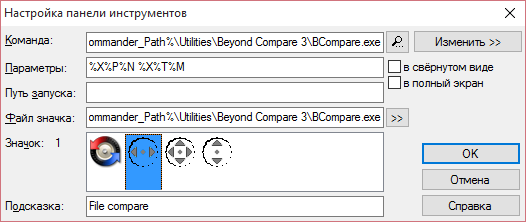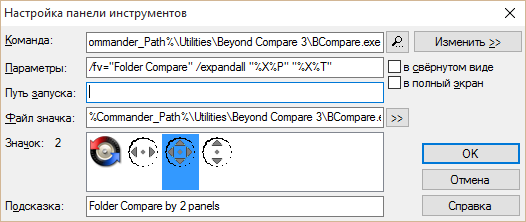После статьи Totalcmd: сравнение двух выделенных файлов оказалось, что в большинстве случаев файлы не находятся в одной папке, и поэтому открыты в левой и правой панелях. Это послужило толчком для добавления в панель инструментов пары очень нужных кнопок.
Обычно сравнить файлы нужно, когда есть разные версии одного и того же файла. Проблематично в одну папку положить файлы с одинаковым именем (в windows невозможно), поэтому нужно добавить в панель кнопку, которая сравнивает два файла из левой и правой панели:
Еще часто бывает, что сравнить надо не один файл, а целые папки. Нужно добавить в панель кнопку, которая сравнивает выделенные папки в левой и правой панели:
Удобно использовать иконки из запускающего файла Beyond Compare.
Кнопки для вставки в панель инструментов через буфер обмена (контекстное меню «Вставить»)